今日練習檔 ԅ( ¯་། ¯ԅ)
複製貼上,相信這兩個動作是大家都會的,但其實它還有更深入的應用喔,本篇就將所有應用都完整的整理給大家,讓我們一起來看看吧 ᕕ( ᐛ )ᕗ
首先一定要知道的最基礎就是複製及貼上的快捷鍵,複製是control + c,貼上是control + v,這個快捷鍵一定是所有之中最常用到的,因此必須要快點熟悉。在Excel中,使用複製貼上是將內容、格式、公式等內容一五一十的複製出來,雖然很方便,但有時會產生很大的問題,讓我們繼續看下去~~
大家打開今天的練習檔會看到這是一個包括內容、格式以及公式的表,在公式的部分是使用sum函示進行加總,在這部分未來會再詳細介紹,若您是初學者請不要太過緊張。首先第一個步驟請大家幫我將整張報表選起來(A1:E13),除了手動匡起來外,也可在表格中隨便點選一個,並按下control + a(全選)喔!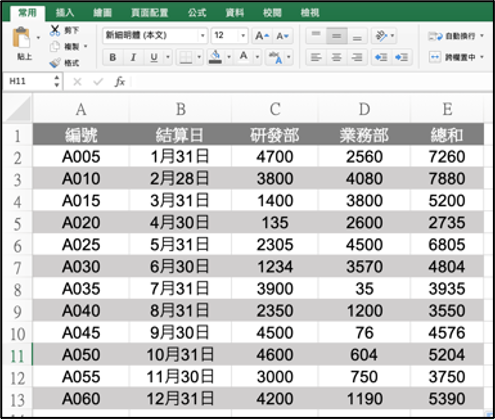
接著到旁邊空白處貼上,這時會發現基礎的編號及格式都是對的(出現#僅是欄寬不足,詳情可參考第二天的內容),但最後一欄的總和值卻變了,這其實是相對位址搞的鬼($字號),這部分稍微複雜,之後或許要拿一天來專門介紹,您們目前只要知道其實在複製時,很多時候貼上的值會變調,因此就必須使用今天所教的內容!!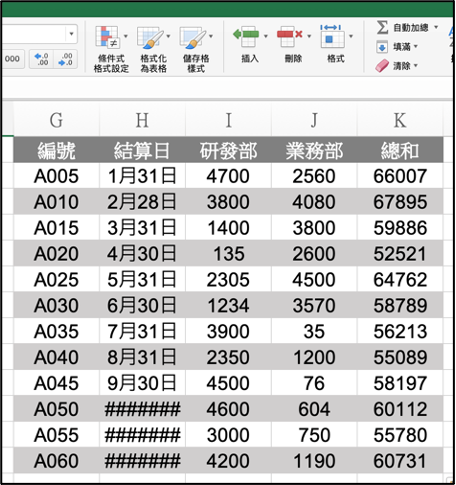
在左上角可以看到貼上的按鈕,點開旁邊的向下箭頭,會看到如下圖的選單,可能會因為版本不同,導致沒有顯示中文項目,但每個功能的小圖示應該都一樣。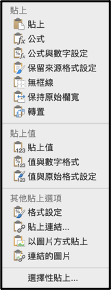
通常遇到公式數值的錯誤情況,使用「貼上值」即可解決,但由於此張表除了值外,也包含了網底格式以及日期的格式,因此在這邊使用「值與原始格式設定」會是最佳的選項,大家也可以自行試試看每個選項貼出來的效果有何不同,為了證明為什麼使用「貼上值」的總和欄不會跑掉,請大家觀察以下兩圖: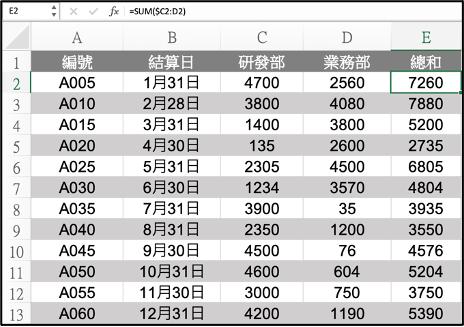
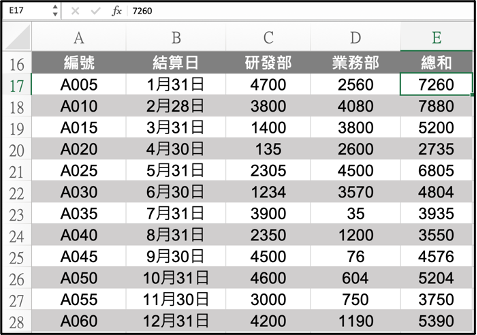
上面這張是原始資料,可以看到E2欄的內容為「=SUM($C2:D2)」,但在點選「值與原始格式設定」複製出來的結果可以看到E17欄,同為1月的總和欄竟變為7260,因此可得知貼上值更口語的講法就是,將內容一五一十地貼出來,但並不包括背後的公式運算。
在最後提供一個也很好用的貼上功能,那就是「轉置」,其實就是將表格的欄列互換,這樣可以用不同角度重新檢查內容,發現一些忽略的小細節及錯誤,大家不仿以後使用看看,呈現方式如下圖: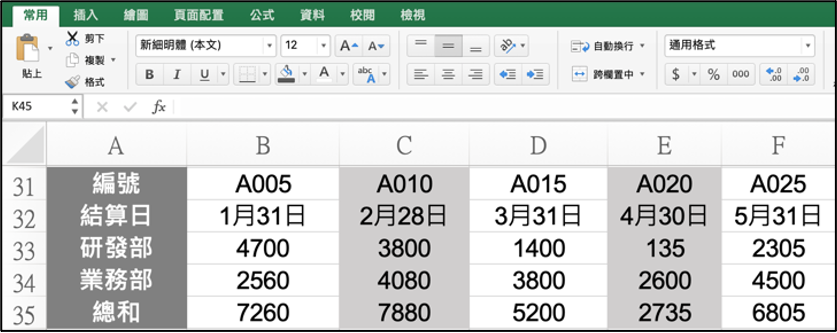
今天的內容結束了,歡迎大家有問題可以在下方提出,也可以將您的做法提出來與大家討論 (。・o・。)ノ
軒軒的笑話時間:
病人:「大夫,這個手術成功的可能性有多少?」
大夫:「這種手術我已經做過97次了。」
病人:「那我就放心了。」
。
。
。
。
大夫:「嗯!我也希望成功一次。」![]()
